Pastaba: Norėtume jums kuo greičiau pateikti naujausią žinyno turinį jūsų kalba. Šis puslapis išverstas automatiškai, todėl gali būti gramatikos klaidų ar netikslumų. Mūsų tikslas – padaryti, kad šis turinys būtų jums naudingas. Gal galite šio puslapio apačioje mums pranešti, ar informacija buvo naudinga? Čia yra straipsnis anglų kalba, kuriuo galite pasinaudoti kaip patogia nuoroda.
Pastaba: Šiame straipsnyje pateikta informacija panaudota pagal paskirtį, jis netrukus bus panaikintas. Siekiant išvengti pranešimo „Puslapis nerastas“, pašalinsime žinomus saitus. Jei sukūrėte saitus su šiuo puslapiu, pašalinkite juos, o kartu būsime nuolat prisijungę internete.
HTML formos puslapio dalį galite naudoti norėdami prisijungti prie ir perduoti duomenis į kitą puslapio dalį, pvz., sąrašo rodinio žiniatinklio dalyje.
Šiame straipsnyje:
Formos puslapio dalies naudojimas
HTML formos puslapio dalį galite palaikyti ryšį ir perduoti duomenis su kita žiniatinklio dalimi. Pvz., galite naudoti numatytąjį HTML formos puslapio dalies regiono pavadinimas įveskite, perduoti reikšmę į sąrašo rodinio žiniatinklio dalies klientų duomenis ir filtruoti duomenis, kad regionas. Taip pat galite tinkinti HTML formos puslapio dalį, kad vartotojui, pvz., iš išplečiamojo sąrašo pasirinkite regiono pavadinimas. HTML formos puslapio dalį galite naudoti teksto laukelius, išplečiamuosius sąrašus, kelių eilučių teksto laukai, žymės langelius arba parinkčių mygtukus.
Prie kitos puslapio dalies laukų būdas priklauso nuo to, kaip kitai puslapio daliai apibrėžtu naudoti puslapio dalyje ryšiai.
Net jei turite daugiau nei vieną elementą (teksto laukas, mygtukų ir t.t.) formoje, tik vieną lauką galite sujungti sąrašo rodinio žiniatinklio dalyje. Tačiau skirtinguose laukuose gali būti sujungti įvairių žiniatinklio dalių tuo pačiu metu. Pvz., turite HTML formos puslapio dalis, teksto lauką ir mygtukų rinkinys. Teksto lauke gali būti sujungti į vieną sąrašo rodinio žiniatinklio dalies ir parinkčių mygtukus į kitą. Kai vartotojas spusteli mygtuką eiti , tiek sąrašo rodinio žiniatinklio dalyse filtruojami pagal informacija, įvesta HTML formos puslapio dalis.
Du arba daugiau laukų HTML formos puslapio dalies galite prisijungti prie kitos puslapio dalies, jei to puslapio dalį galite naudoti kelis parametrus. Tokiu atveju, jums reikia SharePoint suderinamą žiniatinklio dizaino programą, pvz., "SharePoint Designer 2010" atlikti ryšys.
Puslapio dalį įtraukti į puslapį
Norėdami redaguoti puslapį, turite turėti bent tas teises, kurios suteikiamos įtraukiant į numatytąją svetainės <Svetainės pavadinimas> narių „SharePoint“ grupę.
-
Puslapyje esančioje juostelėje spustelėkite skirtuką Puslapis, o tada – komandą Redaguoti.

Jei komanda Redaguoti išjungta, tikriausiai neturite teisių redaguoti puslapį. Kreipkitės į administratorių.
-
Puslapyje spustelėkite vietą, kurioje norite įtraukti puslapio dalį, spustelėkite skirtuką Įterpimas ir spustelėkite Puslapio dalis.
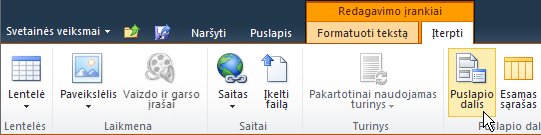
-
Dalyje Kategorijos pažymėkite kategoriją, pvz., Sąrašai ir bibliotekos, pažymėkite puslapio dalį, kurią norite įtraukti į puslapį, pvz., Skelbimai, ir spustelėkite Įtraukti.

-
Pažymėjus puslapio dalį, dalyje Apie puslapio dalį bus rodoma informacija apie puslapio dalį.
-
Baigę redaguoti puslapį, spustelėkite skirtuką Puslapis, tada – Įrašyti ir uždaryti.
HTML formos puslapio dalies sujungimas su kita žiniatinklio dalimi
Norėdami naudoti HTML formos puslapio dalies, įjunkite su kita žiniatinklio dalimi, galinti gauna reikšmes per puslapio dalies ryšį, pvz., sąrašo rodinio žiniatinklio dalyje. Norėdami filtruoti sąrašą ir stulpelio, kuriame norite filtruoti, turi būti matomas žiniatinklio dalyje kaip HTML formos puslapio dalies tame pačiame puslapyje. Informacijos apie tai, kad HTML formos puslapio dalies įtraukimas į puslapį, ieškokite įtraukti puslapio dalį į puslapį.
-
Eikite į puslapį, kuriame yra puslapio dalį, kurią norite filtruoti.
-
Juostelėje spustelėkite skirtuką puslapis ir spustelėkite komandą Redaguoti .
Jei komanda Redaguoti išjungta, tikriausiai neturite teisių redaguoti puslapį. Kreipkitės į administratorių.
-
Nukreipkite žymiklį į HTML formos puslapio dalį, spustelėkite rodyklę žemyn, spustelėkite ryšiai, nukreipkite žymiklį pateikti formos reikšmęir spustelėkite puslapio dalį, kurią norite sukurti saitą, pavadinimą.
-
Dialogo lange Pasirinkti ryšį , spustelėkite skirtuką Konfigūruoti ryšį .
-
Meniu Ryšio tipą pasirinkite lauką, kuris atitinka HTML formos puslapio dalies informaciją.
Pastaba: Laukų nereikia turi tuos pačius pavadinimus, taip pat jie turi būti tokio paties tipo duomenimis. HTML formos puslapio dalies atsiųsti reikšmės yra teksto reikšmių.
-
Spustelėkite baigti, ir tada spustelėkite Išjungti redagavimo režimą , puslapio viršuje.
Pagal numatytuosius nustatymus, galite įvesti tekstą į teksto lauką ir tada spustelėkite eiti arba paspauskite "ENTER". Kitai puslapio daliai bus rodomi tik duomenis, kurie atitinka jūsų įvestas tekstas. Norėdami išvalyti teksto lauką, kad galite įvesti naują tekstą, pažymėkite tekstą, ir panaikinkite jį.
<link xlink:href="6b4ab13a-32a7-427f-8dbc-a076ae2e6132#__top">Puslapio viršus</link>
HTML formos puslapio dalies tinkinimas
HTML formos puslapio dalį galite tinkinti naudodami Šaltinio rengyklė, kuris pasiekiamas HTML formos puslapio dalies įrankių srities arba SharePoint suderinamą žiniatinklio dizaino programą, pvz., "SharePoint Designer 2010". Vietoj standartinio teksto lauką, galite naudoti parinkčių mygtukams, žymės langelius, kelių eilučių teksto laukai ir sąrašo laukus. Taip pat galite pridėti etiketes ir priskirti numatytąją reikšmę.
Jei tinkinate HTML formos puslapio dalies, Turėkite omenyje šiuos veiksmus:
-
Norint perduoti duomenis į kitą puslapio dalį galima naudoti tik vieną eiti mygtuką (kuri naudoja įvesties elementas).
-
HTML formos puslapio dalies naudoja formos elementas. Tam tikrų HTML elementai negali būti naudojami formos elementą, įskaitant HTML, teksto ir formos elementus.
-
Visi formos laukų pavadinimai turi būti unikalūs. Kiekviena pavadinimo reikšmė naudojama norint sujungti su atitinkamu stulpelio pavadinimu puslapio dalyje, su kuria norite sujungti.
Norėdami tinkinti formos puslapio dalies, naudokite mygtuką Šaltinio rengyklė Rodyti dialogo langą Teksto rengyklę ir keisti arba pridėti HTML kodą.
Pastaba: HTML formos puslapio dalies tik teikia duomenų prijungti prie kitos puslapio dalies, jis negali gauti duomenis iš prijungti prie kitos puslapio dalies. Pvz., HTML formos puslapio dalies negalima naudoti kaip duomenų formoje Rodyti duomenų eilutę.
<link xlink:href="6b4ab13a-32a7-427f-8dbc-a076ae2e6132#__top">Puslapio viršus</link>
Numatytasis HTML formos puslapio dalies tinkinimas
Norėdami tinkinti numatytąjį HTML formos puslapio dalį, atlikite šiuos veiksmus:
-
Puslapyje Rodyti HTML formos puslapio dalies, juostelėje spustelėkite į skirtuką Redaguoti , o tada spustelėkite norimą komanda Redaguoti .
-
Nukreipkite žymiklį į HTML formos puslapio dalį, spustelėkite rodyklę žemyn ir spustelėkite Redaguoti puslapio dalį.
-
Įrankių srities, spustelėkite mygtuką Šaltinio rengyklė .
-
Dialogo lango Teksto įvesties prasideda numatytąją HTML kodą.
Kad būtų lengviau skaityti ir keisti kodą, įterpti grįžimo teksto lūžio linijas, kaip parodyta čia:
<div onkeydown="javascript:if (event.keyCode == 13) _SFSUBMIT_">
<input type="text" name="T1"/>
<input type="button" value="Go" onclick="javascript:_SFSUBMIT_"/>
</div>
Pirmasis įvesties elementas keliais būdais galite pakeisti lauko pavadinimo keitimas, įtraukite etiketę į lauką arba įtraukdami numatytąją reikšmę.
|
Ypatybė |
Aprašas |
|
Lauko pavadinimas |
Numatytasis teksto lauką į formos puslapio dalies pavadinimas yra T1. Tai yra pavadinimas, rodomas dialogo lange Konfigūracijos ryšio . Norėdami pateikti lauką daugiau prasmingą pavadinimą, įveskite naują pavadinimą vietoj T1. Negalima pašalinti kabučių. |
|
Lauko žymė |
Žymėti tekstą galite įtraukti prieš arba po formos lauką. Įveskite tekstą be citatos žymes. |
|
numatytoji reikšmė |
Į lauką teksto sritį, galite įtraukti numatytąją reikšmę. Vartotojo priimti reikšmę, spustelėdami mygtuką eiti , arba nepaisyti įvesdami savo įrašą. Norėdami įtraukti numatytąją reikšmę, naudokite value atributas. |
Pavyzdys, jei norite pateikti daugiau prasmingą pavadinimą, įtraukti numatytąją reikšmę, ir įtraukti žymę, galite atlikti šiuos veiksmus:
Region: <input type="text" name="Region" value="India"/>
Antrą įvesties elementas galite pakeisti keisdami mygtukas, pavadinimą, kaip parodyta šiame pavyzdyje:
<input type="button" value="SUBMIT" onclick="javascript:_SFSUBMIT_"/>
Taip pat galite įtraukti kitus HTML elementus, prieš ir po DIV elemento. Pvz., labai naudingas ir paprastas būdas leidžia vartotojui greitai atnaujinkite puslapį ir iš naujo nustatyti formos elementų yra tvirtinimo žyma dabartinio puslapio įtraukimas po uždaromojo DIV elemento. Pvz.:
<br/>
<a href="http://contoso/SitePages/CustByRegion.aspx">Refresh</a>
Svarbu: Pakeisti HTML kodą dialogo lange Teksto rengyklę . HTML formos puslapio dalies dinamiškai sukuria scenarijaus įprastas vykdymo metu sukurti ryšį su kitai puslapio daliai. Modifikuoti onkeydown arba onclick įvykio kodas arba jums gali būti netyčia nutraukti HTML formos puslapio dalis.
<link xlink:href="6b4ab13a-32a7-427f-8dbc-a076ae2e6132#__top">Puslapio viršus</link>
Naudoti kelių eilučių teksto laukas
TEKSTO elementas apibrėžia kelių eilučių teksto įvesties valdiklį. EILUČIŲ atributas nurodo, kurios matomos teksto lauko eilučių skaičių. STULPELIAI atributas nurodo plotį, teksto srityje simbolių. Šiame pavyzdyje, vartotojas mato 5 linijų ir 30 simbolių pločio teksto lauką. Kai vartotojas įveda į lauką, tekstas bus perkeltas į 30 simbolių.
<textarea name="Region" rows=5 cols=30></textarea>
Patarimas: Įsitikinkite, kad nėra vietos kodo iškart po dešiniojo kampo skliaustelį (>).
<link xlink:href="6b4ab13a-32a7-427f-8dbc-a076ae2e6132#__top">Puslapio viršus</link>
Naudokite parinkčių mygtukus
Vartotojo parinkčių mygtukus, taip pat vadinama mygtukai, teikti vienas kitą paneigiančius pasirinkimus. Šis pavyzdys rodo tris pasirinkimo mygtukai. Naudoti to paties pavadinimo kiekvieną išrinkimo mygtuko. Tai yra įprasta pridėti etikečių po kiekvieno mygtuko. Jei norite formatuoti kiekvieną išrinkimo mygtuką atskiroje eilutėje, naudokite BR elementas.
<input type="radio" name="Region" value="India"/> India<BR/>
<input type="radio" name="Region" value="USA"/> USA<BR/>
<input type="radio" name="Region" value="Spain"/> Spain<BR/>
<link xlink:href="6b4ab13a-32a7-427f-8dbc-a076ae2e6132#__top">Puslapio viršus</link>
Naudokite pasirinkimų išplečiamojo sąrašo
Jei yra daug vienas kitą paneigiančius pasirinkimus, geriau naudokite sumažėjo žemyn sąrašo lauke, naudojant pasirinkite elementą. Kiekvienos parinkties rodomas kaip atskiras pasirinkimas sąraše, tačiau vartotojas gali pažymėti tik vieną elementą. Uždaromasis kampinis skliaustas parinktį elemento užbaigus ką išplečiamajame sąraše rodomas tekstas.
<select name="Region">
<option value="India">India</option>
<option value="USA">USA</option>
<option value="Spain"> Spain </option>
</select>
Norėdami pateikti numatytąją reikšmę, pavyzdžiui, Ispanija, atlikite šiuos veiksmus:
<option value="Spain" selected="selected"> Spain </option>
<link xlink:href="6b4ab13a-32a7-427f-8dbc-a076ae2e6132#__top">Puslapio viršus</link>
Naudokite žymės langelius
Jei yra keli ne – vienas kitą paneigiančius pasirinkimus, geriau naudokite žymės langelius. Kiekvienos parinkties rodomas kaip atskiras žymės langelį, ir vartotojas gali pažymėti bet kuriuos arba visus pasirinkimus. Naudodami šią parinktį, jei reikia puslapio dalį, kuri priima kelis parametrus kaip dalį puslapio dalių ryšys.
<input type="checkbox" name="region1" value="India"/> India<BR/>
<input type="checkbox" name="region2" value="USA"/> USA<BR/>
<input type="checkbox" name="region3" value="Spain"/> Spain<BR/>
Norėdami pateikti numatytąją reikšmę, pavyzdžiui, Ispanija, atlikite šiuos veiksmus:
<input type="checkbox" name="region3" value="Spain" checked="checked"/> Spain<BR/>
Puslapio dalies bendrųjų ypatybių konfigūravimas
Puslapio dalys turi bendrą ypatybių rinkinį, kontroliuojantį jų išvaizdą, maketą ir išplėstines charakteristikas. Puslapio dalies ypatybės keičiamos įrankių srityje.
Pastaba: Bendrosios puslapio dalies ypatybės, rodomos įrankių srityje, gali skirtis nuo aprašytų šiame skyriuje, dėl kelių priežasčių:
-
Norėdami įrankių srityje matyti skyrių Išsamiau, turite turėti reikiamų teisių.
-
Konkretaus puslapio dalies, puslapio dalies kūrėjas gali pasirinkote Rodyti vieną ar kelis iš šių bendrųjų ypatybių arba gali būti pasirinkta kurti ir Rodyti papildomas ypatybes, kurios išvaizdą, maketą, ir Išplėstines sekcijas įrankių srities.
-
Kai kurie teisių ir ypatybių parametrai gali išjungti arba slėpti puslapio dalies ypatybes.
Išvaizda
|
Ypatybė |
Aprašas |
|
Pavadinimas |
Nurodo puslapio dalies pavadinimo juostoje rodomą puslapio dalies pavadinimą. |
|
Aukštis |
Nurodo puslapio dalies aukštį. |
|
Plotis |
Nurodo puslapio dalies plotį. |
|
Chromo būsena |
Nurodo, ar vartotojui atidarius puslapį bus rodoma visa puslapio dalis. Pagal numatytuosius nustatymus chromo būsena yra nustatyta kaip Įprasta ir yra rodoma visa puslapio dalis. Kai būsena yra nustatyta kaip Minimizuota, rodoma tik pavadinimo juosta. |
|
Chromo tipas |
Nurodo, ar rodoma pavadinimo juosta ir puslapio dalies rėmelio kraštinė. |
Maketas
|
Ypatybė |
Aprašas |
|
Paslėpta |
Nurodo, ar rodoma puslapio dalis, kai vartotojas atidaro puslapį. Jei žymės langelis pažymėtas, puslapio dalis rodoma tik tada, kai kuriate puslapį, o prie pavadinimo pridedamas plėtinys (Paslėpta). Jeigu norite puslapio dalį naudoti pateikdami duomenis kitai puslapio daliai per puslapio dalies ryšį, bet nenorite rodyti puslapio dalies, galite ją paslėpti. |
|
Kryptis |
Nurodo puslapio dalies turinio teksto kryptį. Pvz., arabų kalboje yra rašoma iš dešinės į kairę; anglų kalboje ir daugumoje kitų Europos šalių kalbų rašoma iš kairės į dešinę. Šis parametras siūlomas ne visuose puslapio dalių tipuose. |
|
Zona |
Nurodo puslapio zoną, kurioje yra puslapio dalis. Pastaba: Puslapio zonos nėra išvardytos sąrašo lauke, jei neturite teisės modifikuoti zonos. |
|
Zonos indeksas |
Nurodo puslapio dalies padėtį zonoje, jei zonoje yra daugiau nei viena puslapio dalis. Norėdami nurodyti tvarką, teksto lauke įveskite teigiamą sveikąjį skaičių. Jeigu puslapio dalys zonoje išdėstytos iš viršaus į apačią, 1 reikšmė reiškia, kad puslapio dalis bus rodoma zonos viršuje. Jeigu puslapio dalys zonoje išdėstytos iš kairės į dešinę, 1 reikšmė reiškia, kad puslapio dalis bus rodoma kairiojoje zonos pusėje. Pvz., puslapio dalį įtraukiant į tuščią zoną, kurioje dalys išdėstomos iš viršaus į apačią, zonos indekso reikšmė yra 0. Į apatinę zonos dalį įtraukiant antrą puslapio dalį, jos zonos indekso reikšmė yra 1. Jei antrą puslapio dalį norite perkelti į zonos viršų, įveskite 0, o pirmos puslapio dalies reikšmę pakeiskite į 1. Pastaba: Kiekviena zonoje esanti puslapio dalis turi turėti unikalią zonos indekso reikšmę. Todėl pakeitus dabartinės puslapio dalies zonos indekso reikšmę gali pakisti kitų zonoje esančių puslapio dalių zonos indekso reikšmė. |
Išplėstinis
|
Ypatybė |
Aprašas |
|
Leisti minimizuoti |
Nurodo, ar puslapio dalį galima minimizuoti. |
|
Leisti uždaryti |
Nurodo, ar iš puslapio gali būti pašalinta puslapio dalis. |
|
Leisti slėpti |
Nurodo, ar puslapio dalį galima paslėpti. |
|
Leisti keisti zoną |
Nurodo, ar puslapio dalį galima perkelti į kitą zoną. |
|
Leisti ryšius |
Nurodo, ar puslapio dalį galima prijungti prie kitų puslapio dalių. |
|
Leisti redaguoti asmeniniame rodinyje |
Nurodo, ar puslapio dalies ypatybes galima modifikuoti asmeniniame rodinyje. |
|
Eksportavimo režimas |
Nurodo duomenų, kuriuos galima eksportuoti šioje puslapio dalyje, lygį. Priklausomai nuo konfigūracijos, šio parametro gali nebūti. |
|
Pavadinimo URL |
Nurodo failo, kuriame pateikta papildomos informacijos apie puslapio dalį, URL. Spustelėjus puslapio dalies pavadinimą, failas rodomas atskirame naršyklės lange. |
|
Aprašas |
Nurodo ekrano patarimą, pateikiamą pelės žymiklį perkėlus ant puslapio dalies pavadinimo ar puslapio dalies piktogramos. Šios ypatybės reikšmė naudojama ieškant puslapio dalių pasitelkus komandą Ieškoti iš įrankių srities meniu Rasti puslapio dalis. |
|
Žinyno URL |
Nurodo failo, kuriame yra žinyno informacija apie puslapio dalį, vietą. Puslapio dalies meniu spustelėjus komandą Žinynas, žinyno informacija pateikiama atskirame naršyklės lange. |
|
Žinyno režimas |
Nurodo, kaip naršyklėje bus pateiktas puslapio dalies žinyno turinys. Pažymėkite vieną iš šių parinkčių: • Pagal režimą Jei naršyklėje leidžiama, bus atidarytas atskiras naršyklės langas. Prieš grįždamas į tinklalapį, šį langą vartotojas turi uždaryti. • Be režimo Jei naršyklėje leidžiama, bus atidarytas atskiras naršyklės langas. Prieš grįžtant į tinklalapį, šio lango uždaryti nereikia. Ši reikšmė yra numatytoji. • Naršyti Tinklalapis bus atidarytas dabartiniame naršyklės lange. Pastaba: Nors pasirinktinės „Microsoft ASP.NET“ puslapio dalys palaiko šią ypatybę, numatytosios „SharePoint“ žinyno temos atidaromos tik atskirame naršyklės lange. |
|
Katalogo piktogramos vaizdo URL |
Nurodo failo, kuriame saugomas vaizdas, naudotinas kaip puslapio dalies piktograma puslapio dalių sąraše, vietą. Vaizdo dydis turi būti 16 x 16 pikselių. |
|
Pavadinimo piktogramos vaizdo URL |
Nurodo failo, kuriame saugomas vaizdas, naudotinas puslapio dalies pavadinimo juostoje, vietą. Vaizdo dydis turi būti 16 x 16 pikselių. |
|
Importavimo klaidos pranešimas |
Nurodo pranešimą, pateikiamą įvykus puslapio dalies importavimo klaidai. |










